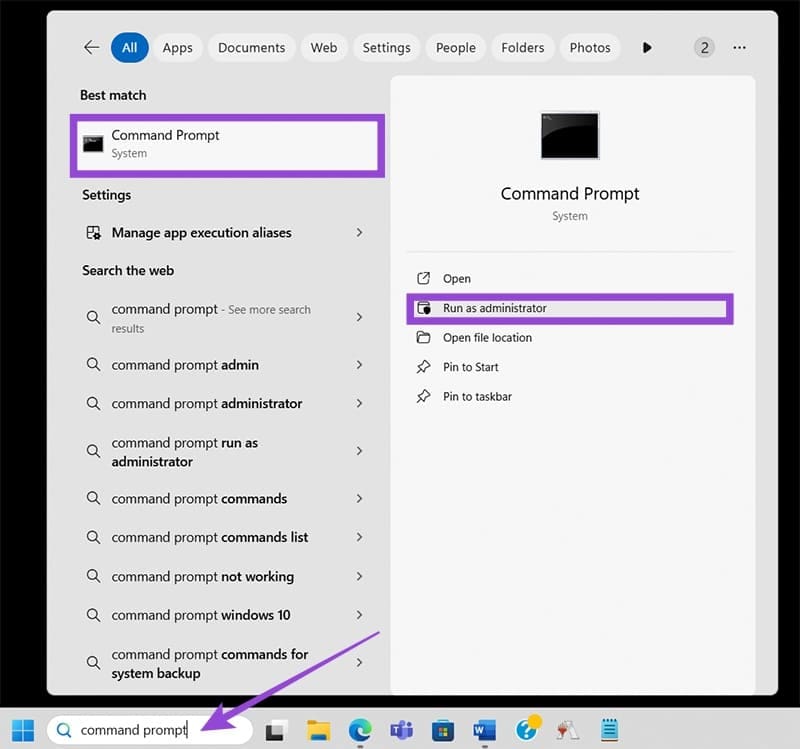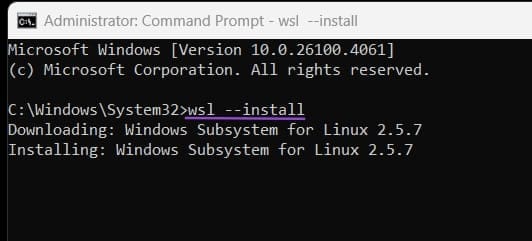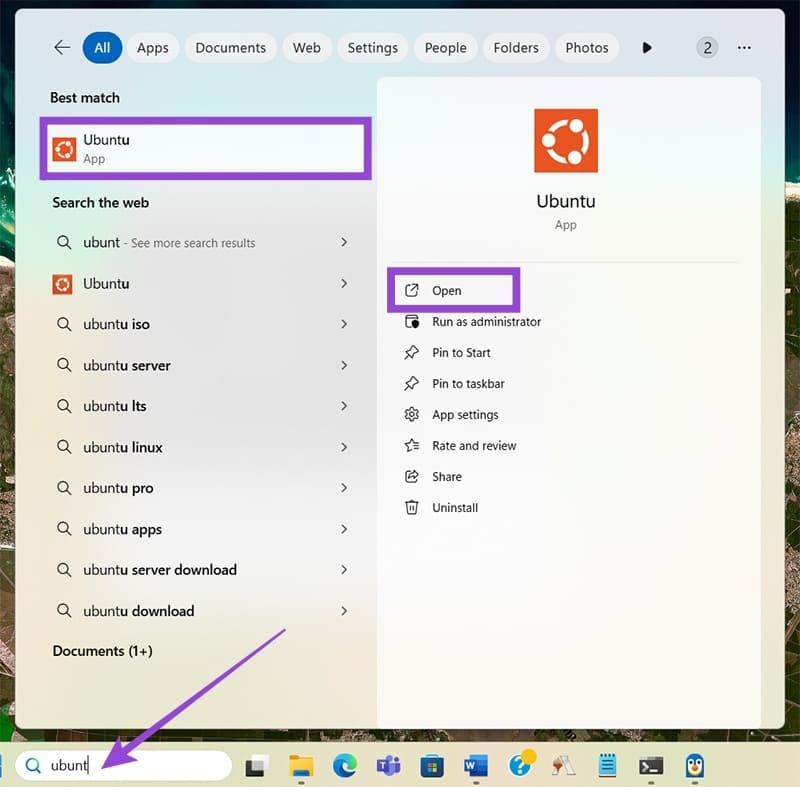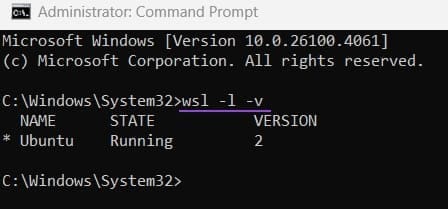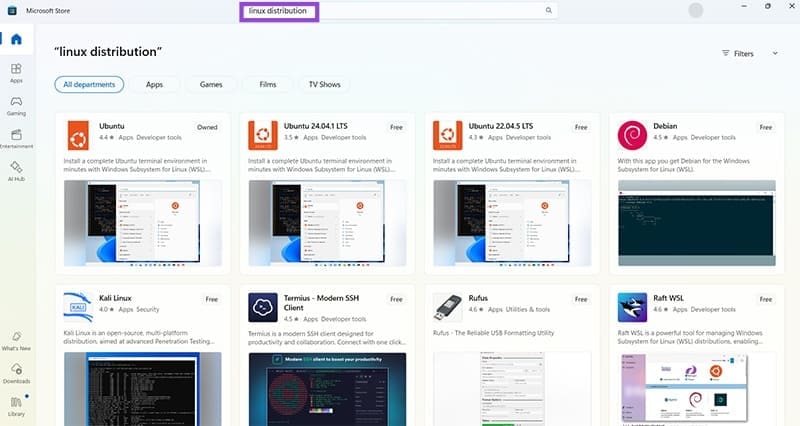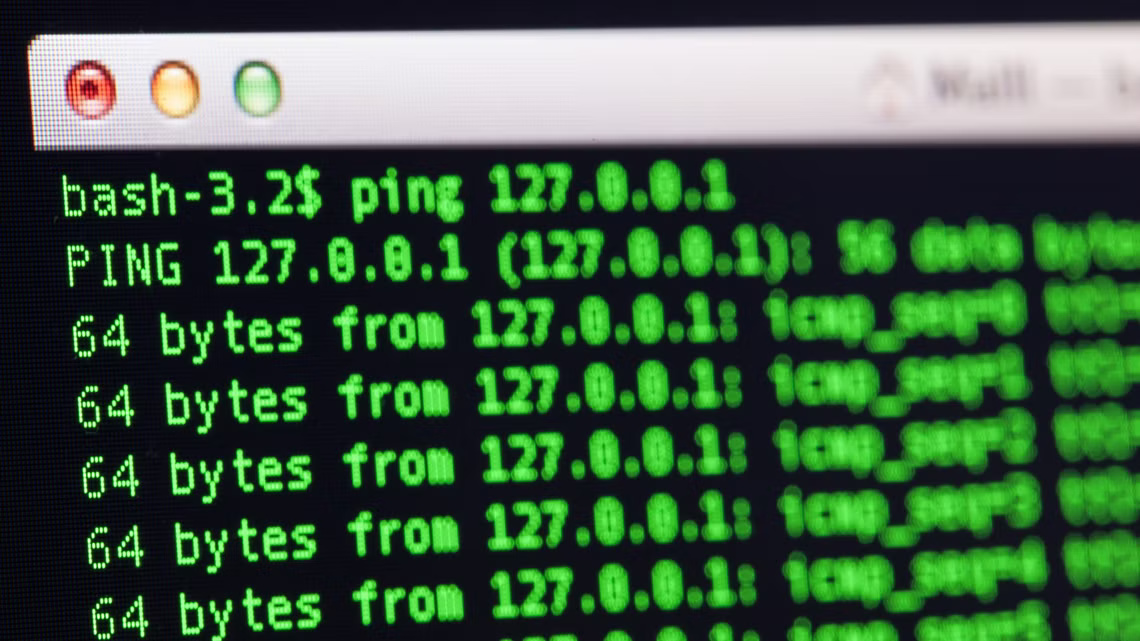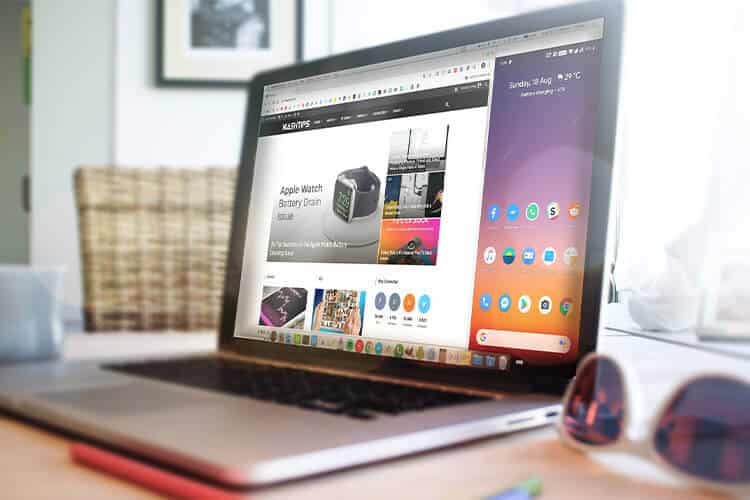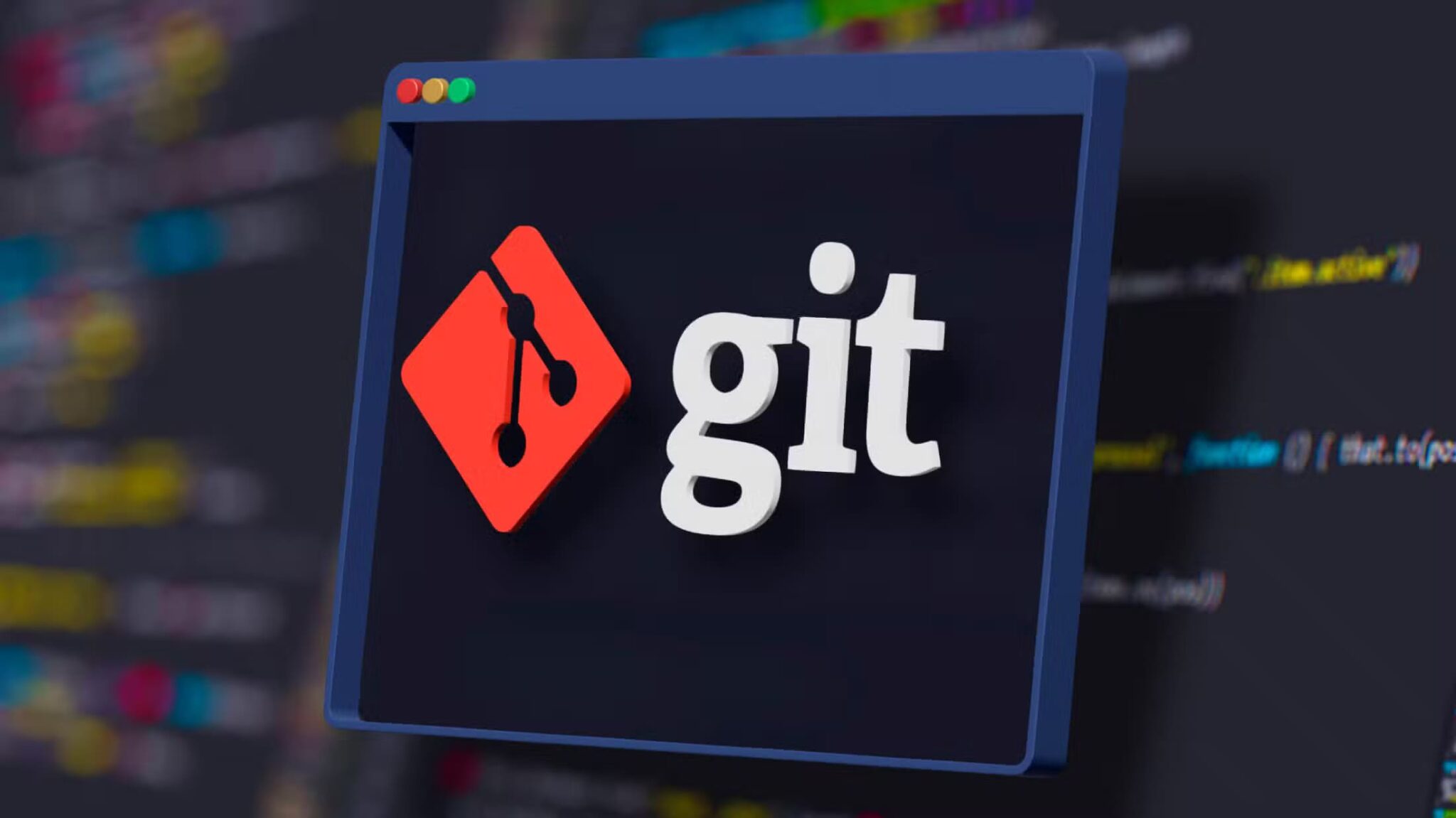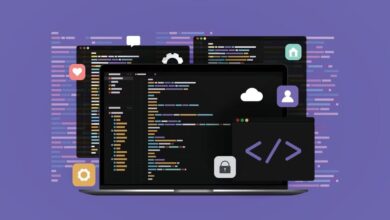تشغيل أدوات Linux على Windows 11 لم يعد يتطلب تثبيت نظام تشغيل ثانٍ أو استخدام برامج محاكاة معقدة. من خلال WSL، يمكنك الوصول إلى بيئة Linux الكاملة وتنفيذ الأوامر، تثبيت الحزم، وتشغيل التطبيقات مباشرة من داخل Windows. سواء كنت مطورًا أو مستخدمًا يبحث عن تجربة مرنة، WSL يُوفر لك كل مزايا Linux دون الحاجة لإعادة تشغيل الجهاز أو التخلي عن سطح مكتب Windows. في هذا الدليل المبسط، ستتعلم طريقة تفعيل WSL، تثبيت توزيعة Linux المفضلة، وتشغيلها بسلاسة على جهازك.
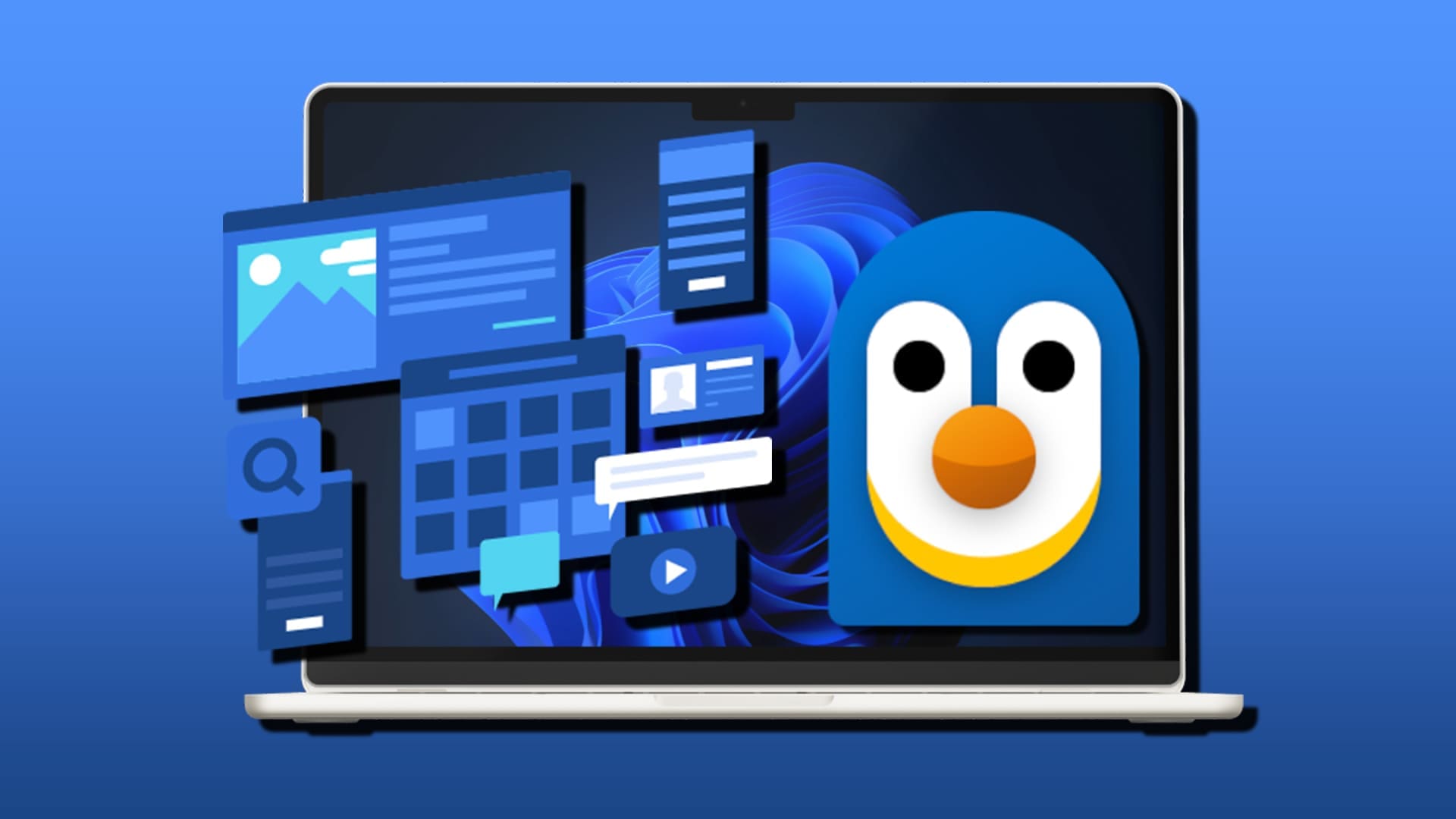
نصائح سريعة
- يُتيح لك نظام ويندوز الفرعي لنظام Linux (WSL) تشغيل تطبيقات خاصة بنظام لينكس على نظام ويندوز.
- بعد تثبيت توزيعة Linux ، من المهم التأكد من حصولك على الإصدار المُحدّث.
- يمكنك تثبيت توزيعة Linux المُفضّلة لديك من متجر مايكروسوفت.
يُمثّل تشغيل التطبيقات المُصمّمة لنظام لينكس تحديًا لمعظم مستخدمي ويندوز نظرًا لعدم توافقها. لحسن الحظ، هناك طريقة لسد الفجوة بين نظامي التشغيل هذين وتشغيل تطبيقات خاصة بنظام Linux على ويندوز. يُعدّ نظام ويندوز الفرعي لنظام لينكس (WSL) أحد هذه الحلول.
كيفية تثبيت WSL على ويندوز 11
في ويندوز، تحتاج إلى أذونات إدارية لتثبيت أي ميزات جديدة للنظام.
الخطوة 1: اكتب “موجه الأوامر” أو “cmd” في شريط البحث.
الخطوة 2: انقر بزر الماوس الأيمن واختر “تشغيل كمسؤول”.
إلى الخطوة 3: في مربع الأوامر، أدخل الأمر التالي install WSL:
wsl –install
سيؤدي هذا إلى تثبيت إصدار WSL المتوافق مع إصدار Windows على جهاز الكمبيوتر لديك. كما سيُثبّت أي برامج أخرى يحتاجها WSL ليعمل على جهاز الكمبيوتر لديك.
إذا كان لديك WSL مُثبّتًا بالفعل، فسيُحدّثه هذا الأمر إلى أحدث إصدار.
الخطوة 4: بعد تثبيت WSL، يجب إعادة تشغيل جهاز الكمبيوتر. سيؤدي هذا إلى إعادة تشغيل النظام والتأكد من اكتمال العملية بشكل صحيح.
الخطوة 5: شغّل توزيعة لينكس الجديدة.
توزيعة Linux هي اسم منصة البرامج التي ستتيح لك تشغيل تطبيقات لينكس. توزيعة لينكس الافتراضية هي أوبونتو.
بعد إعادة تشغيل جهاز الكمبيوتر، قد يبدأ تشغيل أوبونتو تلقائيًا. إذا لم يبدأ، فافتح شريط البحث وابحث عن “أوبونتو“.
إلى الخطوة 6: إعداد اسم المستخدم وكلمة المرور لنظام Linux .
يتطلب Linux إنشاء حساب مستخدم قبل استخدامه. اختر اسم مستخدم وكلمة مرور لتسجيل الدخول بهما.
من المهم ملاحظة أن هذا تسجيل الدخول مخصص فقط لتوزيعة لينكس، وليس لنظام ويندوز.
تحديث وترقية حزم Linux
قبل محاولة تشغيل أي تطبيق، تأكد من أن توزيعة Linux لديك تستخدم أحدث إصدار من البرنامج. إليك الطريقة:
الخطوة 1: افتح توزيعة Linux لديك وأدخل الأمر التالي:
sudo apt update && sudo apt upgrade -y
الخطوة 2: أدخل كلمة مرور Linux الخاصة بك.
تحقق من إصدار WSL واضبط WSL2 كإصدار افتراضي
تتوفر إصدارات مختلفة من WSL يمكنك تثبيتها. WSL2 أحدث وأداءه أفضل.
تحقق من الإصدار المثبت
الخطوة 1: افتح موجه الأوامر وأدخل “wsl -l -v”.
الخطوة 2: مرر للأسفل لمعرفة الإصدار الافتراضي.
تعيين WSL2 كإعداد افتراضي
لتعيين WSL2 كإعداد افتراضي، أدخل الأمر التالي:
wsl –set-default-version 2
اختر توزيعة Linux مختلفة
في أغلب الأحيان، تُثبّت الأنظمة أوبونتو كتوزيعة افتراضية. ولكن، إذا كنت ترغب في تغييرها، فإليك الطريقة:
الخطوة 1: افتح متجر مايكروسوفت وابحث عن توزيعات لينكس.
الخطوة 2: اختر توزيعة لينكس وانقر على “تثبيت”.
إلى الخطوة 3: كرّر خطوات الإعداد.
WSL يُمثل نقلة نوعية في طريقة استخدام Linux داخل نظام Windows. بدون الحاجة لتثبيت مزدوج أو برامج وسيطة، يمكنك تشغيل توزيعات متعددة، استخدام سطر الأوامر، وتثبيت أدوات التطوير بكفاءة عالية. إذا كنت مطورًا أو مستخدمًا يطمح لاستكشاف مرونة لينكس من دون التخلي عن بيئة ويندوز، فـ WSL هو الحل الأمثل. ابدأ بتنفيذه اليوم واكتشف مدى سهولة الدمج بين النظامين على جهاز واحد.